DCMTK下载DICOM服务器上的DICOM文件-CMove操作
上篇提到用DCMTK库C-GET操作下载DICOM服务器上的DICOM文件,本篇将讲述使用DCMTK中的命令行工具用CMOVE操作下在DICOM文件。
目录
上篇提到用DCMTK库C-GET操作下载DICOM服务器上的DICOM文件,本篇将讲述使用DCMTK中的命令行工具用CMOVE操作下在DICOM文件
DCMTK下载DICOM服务器上的DICOM文件-CGET操作_一只弱鶸的博客-CSDN博客_dcmtk下载
一、安装配置DICOM服务器
DICOM服务器选择的是轻量级的Orthanc,方便安装和使用,安装教程参考之前的篇章
搭建Orthanc服务器-DICOM服务器_一只弱鶸的博客-CSDN博客_dicom服务器
编辑orthan.json文件

配置DicomModalities
 其中Test为cmove中操作的目的aet,是一个storescp服务,需要在cmove操作前启动。
其中Test为cmove中操作的目的aet,是一个storescp服务,需要在cmove操作前启动。
Test1为cmove操作的发起端,对应的是一个movescu。
配置完成后需要重新启动Orthanc服务,修改的配置项才能生效。

到这里,服务端的安装和配置就结束了。
二、启动STORESCP
在cmd命令行中,将目录定位到dcmtk工具所在目录,

使用命令行参数启动storescp服务
storescp -d 1234 -aet Test -od e:\1 +xa
其中-d表示在debug日志模式下启动
1234 为启动的端口,需要与上述配置一致,否则会出现问题
-aet Test 为Title,需要与上述配置一致,否则会出现问题
-od 指定输出的文件所在目录,即dicom文件存放的位置
+xa 表示接受所有传输语法

三、发送CMOVE指令
在cmd命令行中,将目录定位到dcmtk工具所在目录,

使用命令行参数启动movescu程序
movescu -d 172.16.31.18 4242 -aec Orthanc -aet Test1 -aem Test -k QueryRetrieveLevel=STUDY -k StudyInstanceUID=2.16.840.114421.80000.9679329155

storescp中的日志信息

文件夹中下载的文件

说明CMOVE操作成功!
配置完成后的连接情况查看

以上就是CMOVE操作的全部过程了,如果文中有什么错误请及时指正。接下来将会继续学习DICOM相关内容,给大家带来有价值的内容。希望可以和志同道合的小伙伴一起学习,共同进步!
不积跬步,无以至千里;不积小流,无以成江海
更多推荐
 已为社区贡献2条内容
已为社区贡献2条内容



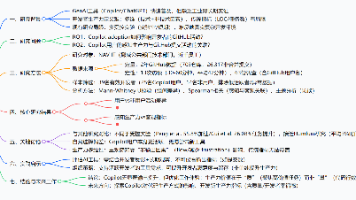





所有评论(0)